چرا وقتی تصویر زمینه گوشی شیائومی عوض میشه
یکی از مشکلات کاربران گوشی های هوشمند تغییر خودکار والپیپر شیائومی است. در چنین شرایطی کاربر سعی می کند تصویر مورد نظر را در پس زمینه دستگاه قرار دهد اما موفق نمی شود. زیرا چند دقیقه پس از تغییر تصویر، والپیپر موبایل به صورت خودکار تغییر می کند.
با کمک یک سری نکات ساده می توانید این مشکل را به راحتی حل کنید. بعداً در مورد تعویض خودکار عکس شیائومی صحبت خواهیم کرد، پس با ما همراه باشید. در صورتی که گوشی شما دچار مشکل یا خرابی شد، می توانید درخواست تعمیر گوشی موبایل شیائومی خود را برای دریافت خدمات در سایت ثبت کنید.
چرا تغییر پس زمینه خودکار شیائومی اتفاق می افتد؟
تغییر خودکار پسزمینه شیائومی زمانی اتفاق میافتد که در تنظیمات مربوط به منطقه جغرافیایی، موبایل خود را روی کشورهایی مانند هند، اندونزی و سایر کشورهای منطقه تنظیم کرده باشید.
نرم افزاری که اغلب این مشکل را ایجاد می کند، والپیپر چرخ و فلک است. با حذف این برنامه از گوشی مشکل تغییر عکس به خودی خود حل می شود. پیشنهاد می شود مقاله خاموش شدن گوشی شیائومی را مطالعه کنید.

چگونه مشکل تغییر خودکار تصویر پس زمینه شیائومی را برطرف کنیم؟
برای حل مشکل تغییر خودکار پسزمینه شیائومی، باید مراحل زیر را طی کنید:
1- در مرحله اول وارد قسمت تنظیمات شیائومی شده و روی گزینه Applications کلیک کنید.
2- سپس گزینه Manage Applications را انتخاب کرده و پس از یافتن نرم افزار چرخ و فلک تصویر زمینه، روی آن کلیک کنید تا صفحه مربوط به برنامه باز شود.
3- در مرحله بعد باید این برنامه را از حالت نصب خارج کنید تا نتواند در عملکرد گوشی اختلال ایجاد کند. برای غیرفعال کردن نرم افزار چرخ و فلک والپیپر کافیست روی گزینه Uninstall کلیک کنید.
در نهایت باید تلفن همراه خود را خاموش کنید. چند لحظه صبر کنید و پس از روشن شدن مجدد دستگاه، تصویر مورد نظر را برای پس زمینه دستگاه انتخاب کنید. در این صورت می بینید که مشکل کاملا حل شده و تصویر دیگر تغییر نمی کند.
کمک های اولیه
نظر خود را به اشتراک بگذارید
نام و نام خانوادگی
شماره تلفن
اطلاع
نظرات کاربران
19 کالا به عنوان مرجع معتبر موبایل و فروشگاه اینترنتی محصولات مختلف مانند تلفن همراه، در این مقاله به راهکارهای کاربردی و آسان برای رفع مشکلات گوشی شیائومی می پردازد.
مشکلات گوشی های شیائومی و نحوه رفع آن ها

در ادامه مواردی مانند مشکلات مخاطبین شیائومی، تنظیمات تماس تلفنی شیائومی، چرایی کار نکردن گوگل، مشکل گوگل پلی در شیائومی و عدم نصب اپلیکیشن در گوشی شیائومی را توضیح داده ایم.
برای اطلاع از قیمت روز گوشی می توانید به سایت 19 کالا مراجعه نمایید.
قبل از مراجعه به هر موضوع، باید بدانید که هدف ما ارائه راه حل های عملی برای برخی از مشکلات جزئی است که توسط خود کاربر به روشی آسان قابل حل است. در مقاله های جداگانه سعی خواهیم کرد مشکلات گوشی های برندهای دیگر را برطرف کنیم.
جالب است بدانید با رفع مشکل نرم افزار گوشی شیائومی می توان بسیاری از مشکلات را برطرف کرد. برای این کار، فعال کردن گزینه توسعه دهنده در شیائومی در بسیاری از موارد برای عیب یابی گوشی کار خواهد کرد.
 راهحلهای کاربردی و آسان برای رفع مشکل گوشی شیائومی
راهحلهای کاربردی و آسان برای رفع مشکل گوشی شیائومی
شیائومی یکی از شرکت هایی است که چندین مدل را تولید و روانه بازار می کند. در سال های اخیر، گوشی های شیائومی پیشرفت چشمگیری در بخش های مختلف داشته اند. اما مدلهای گوشی شیائومی مانند همه برندها میتوانند باگ و مشکلات نرمافزاری داشته باشند که در ادامه راهحلهایی را برای آنها ارائه خواهیم داد.

قیمت ویژه: 5,659,000 تومان
گوشی شیائومی ردمی 10A با 64 رم و 4 گیگابایت ظرفیت
قیمت ویژه: 55,999,000 تومان
گوشی سامسونگ + گلکسی اس 23 ظرفیت 256 رم 8 گیگابایت
قیمت ویژه: 8,399,000 تومان
گوشی هواوی Y9a دارای ظرفیت 128 گیگابایت رم است
قیمت ویژه: 4,419,000 تومان
ظرفیت رم 32 گیگابایتی سامسونگ گلکسی A04e
قیمت ویژه: 58,239,000 تومان
گوشی Samsung Galaxy S22 Ultra 5G با ظرفیت رم 512 گیگابایت
قیمت ویژه: 52,999,000 تومان
گوشی سامسونگ گلکسی اس 23 5G دارای ظرفیت 256 رم و 8 گیگابایت است
راه حل برای گزینه Rise to wake کار نمی کند
قبل از ذکر موضوع، لازم به ذکر است که گزینه Rise to wake باعث می شود که در گوشی های شیائومی زمانی که گوشی را از روی سطحی برمی داریم و آن را بلند می کنیم، صفحه نمایش بیدار شود. این ویژگی کاملاً کاربردی است و قطعاً در تمام دستگاه های اندرویدی جدید موجود است. برای حل این مشکل ابتدا بررسی کنید که آیا این عملکرد فعال است یا خیر، برای انجام این کار به Settings > Display بروید سپس عملکرد Rise to wake را فعال کنید.
اگر باز هم کار نکرد، به احتمال زیاد مشکل مربوط به یک باگ نرم افزاری است و به زودی پس از راه اندازی مجدد برطرف خواهد شد. اگر همچنان این مشکل را دارید، میتوانید سفتافزار یا میانافزار گوشی را بهروزرسانی کنید (در واقع بخش کوچکی از دستورالعملهای نرمافزاری است که باعث میشود سختافزار کار کند).
برای رفع مشکلات گوشی شیائومی، مراحل زیر را دنبال کنید.
درایو USB شیائومی را دانلود و بر روی کامپیوتر خود نصب کنید.
فایل فشرده نرم افزار Xiaomi Stock Firmware را در رایانه خود دانلود کنید.
گوشی خود را به کامپیوتر وصل کنید و فایل فشرده را به گوشی خود انتقال دهید.
به محض اینکه این فایل را در کارت حافظه گوشی خود ذخیره کردید، گوشی خود را از کامپیوتر جدا کنید.
در این مرحله پوشه Tools را در لانچر انتخاب کرده و Update را انتخاب کنید.
سپس کلید Menu را فشار داده و فایل نصب را انتخاب کنید.
در این مرحله فایل فشرده را از کارت حافظه به این قسمت انتقال دهید.
سپس بر روی گزینه آپدیت کلیک کنید تا فرآیند بروزرسانی آغاز شود.
می توانید روند تکمیل به روز رسانی را مشاهده کنید.
پس از اتمام فرآیند، گوشی خود را مجددا راه اندازی کنید.
شما همچنین می توانید از این مرحله برای دانگرید کردن گوشی خود استفاده کنید، به جز در این مورد باید فایل قدیمی را دانلود کنید.
گزارش اشکال شیائومی – راه حل مشکل تخلیه سریع باتری گوشی شیائومی
گوشی های شیائومی به خصوص مدل های جدیدش از جمله گوشی هایی هستند که به عنوان مثال با باتری 5020 میلی آمپری می توانند حداکثر روشنایی صفحه نمایش را در اختیار شما قرار دهند. اما از آنجایی که رابط کاربری شیائومی روی بهینه سازی باتری نرم افزاری کار نشده است، در برخی موارد ممکن است باتری زودتر تمام شود و باید دلیل آن را بررسی کنید.

محتمل ترین دلیل به اصطلاح اختلال خواب عمیق دستگاه است، در این حالت باتری حتی زمانی که از دستگاه استفاده نمی شود خالی می شود، توصیه می کنیم ابتدا به عنوان مرجع موبایل دستگاه خود را آپدیت کنید. فراموش نکنید که بازخورد و گزارش مشکل را برای شیائومی ارسال کنید.
جدا از مراحل ذکر شده در بالا، مراحل زیر نیز به شما کمک می کند تا عمر باتری گوشی خود را افزایش دهید:
در طول شب و زمانی که به Wi-Fi و داده تلفن همراه نیاز ندارید، سعی کنید آنها را خاموش کنید.
غیرفعال کردن قفل با چهره
راه اندازی برخی از برنامه هایی که به آن ها نیاز ندارید را غیرفعال کنید. برای انجام این کار، به Settings > Apps > Manage Apps بروید، سپس به طور جداگانه ویژگی شروع خودکار را در Apps Apps غیرفعال کنید.
روشنایی صفحه را به صورت دستی تنظیم کنید، این به صرفه جویی در باتری بیشتر در گوشی شما کمک می کند.
باتری گوشی خود را کالیبره کنید. نحوه کالیبره کردن باتری را در مقاله کالیبراسیون توضیح دادیم.
مشکل باز نشدن برنامه ها رفع شد
اگر شما هم با این مشکل مواجه شدهاید، مقالهی علت باز نشدن برنامه ها در گوشی شیائومی و راه حل های آن را مطالعه کنید دراین مطلب آموزش تصویری رفع ارور msa ارائه شده و اگر مراحل را دنبال کنید مشکل بسته شدن برنامه ها در شیائومی برطرف خواهد شد.
راه حل توقف ویدیوهای اینستاگرام:
مشکل گوشی های اینستاگرام و شیائومی نیز موردی است که توسط برخی کاربران مشاهده شده است. برخی از کاربران در آپلود ویدیوهای طولانی به عنوان استوری یا پست مشکل دارند. برخی دیگر از کاربران از تاخیر در هنگام ضبط ویدیو در برنامه شکایت دارند. اگرچه ممکن است به ندرت این اتفاق بیفتد و حتی برای برخی از کاربران اهمیتی ندارد، اما باید اصلاح شود. برای حل مشکل گوشی های شیائومی در این مورد می توانید موارد زیر را انجام دهید.
در حال حاضر، اینستاگرام نرخ فریم را کاهش داده است، اما هنوز نمی توان تشخیص داد که توقف یا مکث بین این ویدیوها از کجا می آید. اما برای ایمن بودن، نرم افزار اینستاگرام را مجددا نصب کنید و مطمئن شوید که تمام مجوزهای لازم را فعال کرده اید.
گاهی اوقات دلیل پخش نشدن ویدیوهای اینستاگرام مربوط به استفاده از حالت ذخیره باتری یا صرفه جویی در مصرف انرژی است. ماژول صرفه جویی در مصرف انرژی با مکانیسم ویدیوی اینستاگرام در تضاد است. به نظر می رسد اینستاگرام نسبت به سایر برنامه های معمولی به باتری بیشتری نیاز دارد و اگر در حالت ذخیره انرژی باشد، سیستم عامل پخش ویدیوهای خود را متوقف می کند. البته در برخی موارد مربوط به خود برنامه است که با بستن آن و پاک کردن کش برای رفع باگ گوشی شیائومی قابل حل است.

قابلیت جدیدی که اینستاگرام اضافه کرده حالت ذخیره داده است که تاثیر بسزایی در کاهش مصرف اینترنت شما دارد در این حالت زمانی که حجم زیادی از اینترنت شما مصرف می شود، الگوریتم اینستاگرام پخش ویدیو را متوقف می کند.
راه حلی برای ضبط نشدن ویدیوهای اسلوموشن
در سال های اخیر، شیائومی حداکثر تلاش خود را برای ارتقای سخت افزار دوربین و بهترین بودن در این زمینه انجام داده است. و به جرات می توان گفت که در بخش میان رده بسیار خوب عمل کرد. اما باز هم مانند برندهای دیگر از نظر نرم افزاری برخی از قطعات نیاز به بهبود دارند.
برخی از کاربران گوشی شیائومی گفته اند که در برخی موارد، برخی از ویدئوهای اسلوموشنی که ضبط کرده اند، پس از ضبط ذخیره نمی شوند. برای رفع باگ گوشی شیائومی می توانید گوشی خود را آپدیت کنید و بازخورد و گزارش مشکل را برای شرکت شیائومی ارسال کنید. همچنین می توانید داده ها و کش را از مسیر زیر پاک کنید. این روش مطمئناً برای رفع باگ گوشی شیائومی یا هر گوشی اندرویدی دیگری کارساز خواهد بود.
تنظیمات > برنامهها > مدیریت برنامهها > دوربین
رفع مشکلات اینترنت در راه اندازی
گاهی اوقات پیش میآید که وقتی اینترنت را در تلفن خود فعال میکنید، نمیتوانید وبگردی کنید یا از Chrome یا سایر مرورگرها استفاده کنید. این مشکل مربوط به تنظیمات سیم کارت است. برای حل این مشکل مراحل زیر را دنبال کنید:
تنظیمات را باز کنید.
گزینه SIM cars and mobile networks را انتخاب کنید.
وارد قسمت Access Point Names شوید. (در این قسمت می توانید سیم کارت ها را مشاهده کنید.)
سیم کارتی را که می خواهید از اینترنت استفاده کنید در قسمت General انتخاب کنید.
فیلدهای Proxy و Port را پاک کنید تا آن را روی Undefined تنظیم کنید.
اگر باز هم مشکل گوشی شیائومی شما با این روش حل نشد، پیشنهاد می کنیم مقاله زیر را مطالعه کنید.
راه حلی برای حجم کم در هدفون بلوتوث
برخلاف گوشی های پرچمدار شیائومی، اکثر گوشی های میان رده این برند مانند Redmi Note 9 Pro از جک 3.5 میلی متری هدفون پشتیبانی می کنند. اما همچنان بسیاری از کاربران ترجیح می دهند از هدفون های بلوتوث استفاده کنند. در واقع این کاربران نیز ممکن است این مشکل را تجربه کنند. همچنین در این مقاله راه حلی برای رفع تنظیمات صدا و صدا هدفون بلوتوث شیائومی نوت 9 ارائه شده است که در این موارد برای رفع مشکل گوشی شیائومی نوت 9 پرو پیشنهاد می شود برخی از تنظیمات گوشی شیائومی را از قسمت “گزینه های برنامه نویس” فعال کنید.
تنظیمات را باز کنید.
System را انتخاب کنید.
درباره تلفن را باز کنید.
شماره ساخت را پیدا کنید و ۷ بار روی آن ضربه بزنید.
در این مرحله می توانید گزینه توسعه دهنده را در Settings > System مشاهده کنید.
قسمت Network را پیدا کرده و در این قسمت گزینه “Disable absolute volume” را فعال کنید.
در مرحله آخر می توانید تلفن همراه خود را ریستارت کنید تا کنترل بهتری بر صدای هدفون بی سیم داشته باشید.

رفع مشکل لمس گوشی شیائومی
ابتدا صفحه و دستان خود را قبل از لمس گوشی تمیز کنید. روغن یا رطوبت دست می تواند بر عملکرد گوشی های دارای صفحه نمایش لمسی خازنی تأثیر بگذارد.
گوشی خود را ریستارت کنید و در صورت امکان باتری را از موبایل خارج کرده و آن را برگردانید. سپس با نگه داشتن کلید پاور گوشی را ریستارت کنید.
می توانید گوشی را ریست کنید. برای انجام هارد ریست، باید کلید کاهش صدا و دکمه پاور را همزمان فشار دهید. در نتیجه، هنگام انجام بازنشانی کارخانه، شک و تردید وارد صفحه نمایش می شود. اما قبل از انجام هارد ریست، از آنها نسخه پشتیبان تهیه کنید تا از حذف داده ها جلوگیری کنید.
ممکنه مشکل سخت افزاری باشه اگر آماده اتصال دیجیتایزر هستید، می توانید سعی کنید آن را وصل کنید. اما به خاطر داشته باشید که این روی گارانتی دستگاه شما تأثیر می گذارد. برای این کار، گوشی را باز کنید و بررسی کنید که آیا دیجیتایزر قطع شده است یا خیر. اگر شل است، آن را به درستی وصل کنید.
گاهی اوقات مشکل کار نکردن تاچ گوشی به وجود رطوبت در دستگاه مربوط می شود. در حال حاضر برخی معتقدند که گوشی باید در کنار یک جاذب رطوبت قرار گیرد.
گاهی اوقات این مشکل به اختلال در عملکرد یک برنامه نصب شده مربوط می شود. در این صورت می توانید گوشی شیائومی را در حالت ایمن قرار دهید.
به طور خلاصه برای حل مشکل گوشی های شیائومی در این مورد می توانید موارد زیر را انجام دهید:
گوشی خود را خاموش و دوباره روشن کنید.
هارد ریست گوشی.
گوشی خود را در حالت ایمن قرار دهید.
همچنین می توانید از ابزارهای کالیبراسیون کمک بگیرید. برنامه کالیبراسیون صفحه لمسی به شما کمک می کند.
برای رفع باگ گوشی شیائومی، درایورها را بهروزرسانی و دوباره نصب کنید.

مقاله پیشنهادی: نحوه دایورت کردن و از دایورت دراوردن گوشی- کد دایورت ایرانسل و سایر اپراتور های موبایل
عیب یابی مشکلات به روز رسانی
اگر نمیتوانید تلفن خود را بهروزرسانی کنید، به عنوان مرجع تلفن همراه، توصیه میکنیم ابتدا آن را مجدداً راهاندازی کنید، اگر جواب نداد، فضای ذخیرهسازی تلفن همراه و سپس اتصال اینترنت خود را بررسی کنید. در نهایت، میتوانید دستگاه تلفن همراه خود را در حالت بازیابی مجدد راهاندازی کنید و مراحل موجود در بخش عیبیابی در پایین این مقاله را دنبال کنید تا «پارتیشن کش» را پاک کنید تا باگ و مشکل گوشی شیائومی خود برطرف شود.
برای تشخیص و رفع این مشکل می توانید به مقاله جداگانه ای که فقط در این زمینه نوشتیم مراجعه کنید.
دومین مشکل فضا در گوشی شیائومی
برخی از کاربران در گوشی های شیائومی با مشکل عدم نمایش فضای دوم مواجه شده اند و یا با آپدیت این گزینه از منوی گوشی های شیائومی آن ها حذف شد. در ادامه به حل این مشکل می پردازیم.
برای رفع این مشکل می توانید از طریق لینک زیر برنامه «Shortcut Maker» را از گوگل پلی نصب کنید.
در برنامه به قسمت Activities رفته و در قسمت جستجو کلمه “second space” را جستجو کنید. اولین گزینه ای که در پنجره کشویی باز می شود را انتخاب کرده و روی “Create Shortcut” کلیک کنید. با این میانبر این گزینه در منوی شما ظاهر می شود و می توانید از طریق آن به فضای دوم دسترسی داشته باشید. همچنین در مقاله ای دیگر نحوه فعال سازی و حذف فضای دوم شیائومی را به طور کامل بررسی کرده ایم.
مشکل بلوتوث گوشی شیائومی
وقتی صحبت از گوشی های شیائومی می شود، گزارش های بسیار کمی از مشکلات بلوتوث شیائومی وجود دارد. به نظر می رسد این مشکل عمدتاً توسط کاربرانی که سعی می کنند برای گوش دادن به موسیقی گوشی خود را به Car Media متصل کنند، با آن مواجه می شوند. اگر با این مشکل مواجه شده اید، می توانید با انجام مراحل زیر برای عیب یابی گوشی شیائومی خود آن را برطرف کنید:
گوشی خود را ریستارت کنید.
گوشی خود را قطع کرده و دوباره با دستگاه جفت کنید.
در قسمت Developer Options گزینه Bluetooth A2DP hardware offload را غیرفعال کنید.
تنظیمات شبکه را به تنظیمات اصلی خود بازیابی یا بازنشانی کنید.
راه حل عدم نمایش اعلان ها
مشکل نوتیفیکیشن شیائومی تنها مشکل گوشی های شیائومی و رابط کاربری MiUi نیست، به عنوان مثال در گوشی های سامسونگ یک باگ در جیمیل وجود داشت که باعث می شد کاربران گوشی های پرچمدار نتوانند از طریق ایمیل اعلان دریافت کنند. به طور کلی، اگر در گوشی های شیائومی با این مشکل مواجه شدید، می توانید موارد زیر را انجام دهید:
به تنظیمات بروید.
گزینه Apps را انتخاب کنید.
سپس گزینه Manage apps را انتخاب کنید.
برنامه ای را که نمی توانید برای آن اعلان دریافت کنید انتخاب کنید.
Notifications را انتخاب کنید.
مطمئن شوید که همه اعلانها برای بخشهای مختلف برنامه فعال هستند. همچنین می توانید تنظیمات را تغییر دهید (صدا یا لرزش را خاموش کنید، صدا را تنظیم کنید و غیره).
سپس به قسمت تنظیمات بروید و نوار نمایش و وضعیت را باز کنید.
مطمئن شوید که “نمایش نمادهای اعلان” فعال است.
گوشی خود را ریستارت کنید.
حل مشکل آنتن دهی گوشی های شیائومی
در مورد آنتن دهی خوب و پایدار تلفن همراه، گوشی های مدرن شیائومی که این روزها وارد بازار می شوند عملکرد بسیار خوبی دارند و به همین دلیل مشکلی نخواهند داشت.

جالب است بدانید که بسیاری از گوشیهایی که شرکتهای سازنده آنها عموماً چینی هستند از همه پهنای باندها در برخی از کشورها پشتیبانی نمیکنند. این بدان معنی است که کاربران ممکن است بهترین پوشش شبکه را دریافت نکنند؛ اما این مشکل را بیشتر کاربران اروپایی تجربه کردهاند. در این کشورها حتی ممکن است به خاطر سیگنالدهی نه چندان خوب باتری زودتر تخلیه شده و گوشی داغ کند.
اگر این مشکل را دارید، برای رفع باگ گوشی شیائومی، گوشی خود را ریستارت کنید و بررسی کنید که آیا سیم کارتتان به درستی وارد شده است یا اینکه موقعیت سیم کارت را تغییر دهید. در صورت امکان، ریست فکتوری گوشی نیز می تواند کمک کننده باشد.
دلیل حذف مخاطبین از گوشی شیائومی
شیائومی برنامه مخاطبین خود را ندارد و از همان برنامه پیش فرض گوگل استفاده می کند و این برنامه گاهی اوقات مشکلاتی مانند مشکل حذف مخاطبین در شیائومی را برای کاربران به وجود می آورد.
ممکن است دلیل حذف یا عدم نمایش مخاطبین از گوشی شیائومی این باشد که مخاطبین گوگل را فقط در تنظیمات انتخاب کرده اید. برای رفع این مشکل وارد برنامه مخاطبین شده و بر روی اکانت خود کلیک کرده و گزینه “Contacts from all accounts” را انتخاب کنید. اگر با این کار مشکل مخاطبین شیائومی حل نشد، می توانید مواردی را که در قسمت بعدی به آن اشاره می کنیم، امتحان کنید.
دلیل حذف نکردن مخاطبین گوشی شیائومی
دلیل حذف نشدن مخاطبین از گوشی شیائومی می تواند به همین دلیل باشد، در واقع شما یک مخاطب را حذف می کنید اما چون همیشه آن را در جای دیگری ذخیره کرده اید، همچنان در لیست مخاطبین گوشی شما نمایش داده می شود.
برای رفع مشکل مخاطبین شیائومی می توانید موارد فوق را امتحان کنید.
حالت ذخیره باتری را غیرفعال کنید. (فعال کردن این حالت ممکن است از همگام سازی مخاطبین جلوگیری کند.)
حالت هواپیما را روشن و سپس خاموش کنید.
برای رفع مشکل حذف نشدن مخاطبین در شیائومی، یک بار گوشی خود را خاموش و روشن کنید.
دلیل حذف یا عدم حذف مخاطبین در گوشی شیائومی را می توان به آپدیت نشدن این نرم افزار مرتبط دانست. بنابراین برنامه مخاطبین را به روز کنید.
مطمئن شوید که حالت همگام سازی مخاطبین فعال است. برای این کار به Settings > Accounts > Account Sync رفته و Contacts را فعال کنید. (اگر قبلاً فعال بود، یک بار آن را غیرفعال کنید، سپس آن را دو بار فعال کنید.)
استفاده از نمادهای خاص می تواند مشکلاتی را ایجاد کند. بررسی کنید که از نماد خاصی برای ثبت نام مخاطب استفاده نکرده باشید.
رفع مشکل تم در پیام ها، تماس ها و مخاطبین در گوشی های شیائومی
برخی از کاربران از مشکل تم در برنامه های پیام رسانی، تماس و مخاطبین گوشی های شیائومی خبر دادند و گفتند که پس از تغییر تم گوشی، آیکون و فضای کاربری این برنامه ها تغییر نمی کند. برای حل مشکل تم در پیام تماس و مخاطبین گوشی های شیائومی، می توانید به جای برنامه های پیش فرض پیام ها، مخاطبین و مخاطبین، از سایر برنامه های موجود در گوگل پلی استفاده کنید.
نحوه بوت کردن گوشی شیائومی
اگر فکر میکنید رابط کاربری گوشیهای شیائومی یا MIUI خیلی دست و پا گیر است، میتوانید آن را مجددا راهاندازی کنید. باز کردن قفل گوشی (حذف bloatware یا برنامه هایی که از قبل روی گوشی نصب شده اند و چندان کاربردی نیستند)، جدا از اینکه رابط کاربری سریعتر و منظم تری به شما می دهد، به عمر باتری نیز کمک زیادی می کند. برای اینکه بدانید چگونه گوشی های شیائومی را بوت کنید و این کار را انجام دهید، می توانید این مراحل را دنبال کنید:
گزینه های توسعه دهنده را فعال کنید.
بخش USB Debugging را انتخاب کنید.
بخش های مربوط به اشکال زدایی USB را فعال کنید.
گوشی را به کامپیوتر وصل کنید.
و خط فرمان را روی کامپیوتر اجرا کنید.
رفع مشکل دوربین شیائومی
دوربین یکی از اجزای مهم تلفن همراه است که همه در هنگام خرید گوشی به آن توجه می کنند. در این قسمت از مقاله به عیب یابی گوشی های شیائومی و باز نشدن دوربین گوشی شیائومی نیز پرداخته شده و راهکارهایی ذکر شده است. قبل از هر چیز اگر دوربین گوشی شما دچار مشکل شد جای نگرانی نیست زیرا با انجام چند مرحله می توان این مشکل گوشی های شیائومی را به راحتی برطرف کرد.

برای رفع مشکل دوربین گوشی های شیائومی می توانید مراحل زیر را دنبال کنید:
گوشی خود را آپدیت کنید به Settings > About phone > System Updates بروید و بررسی کنید که آیا نسخه جدیدی برای گوشی شما موجود است یا خیر.
تاری عکس
گاهی اوقات عکس های گرفته شده تار هستند و باید لنزها را تمیز کنید.
گاهی اوقات مشکل این است که فوکوس خودکار کار نمی کند و برای قفل کردن فوکوس باید انگشت خود را برای چند لحظه روی صفحه قرار دهید.
یکی دیگر از دلایل احتمالی لنزهای ماکرو هستند، بسیاری از گوشی ها علاوه بر لنزهای دیگر دارای این نوع لنز هستند که با آن می توانیم از اجسام بسیار کوچک با حداکثر جزئیات عکس بگیریم. مشکل این است که اگر به طور تصادفی آن را فعال کنیم و سعی کنیم یک عکس معمولی بگیریم، تمرکز روی سوژه غیرممکن است. برای غیرفعال کردن آن باید حالت های دوربین بالا را ببینیم و ماکرو را غیرفعال کنیم.
برگرداندن به حالت اصلی دوربین
برای بازیابی حالت اصلی دوربین در شیائومی، باید تمام اطلاعات دوربین را حذف کنیم، اما نگران نباشید. زیرا در این مراحل عکس یا فیلم حذف نمی شود.
برای این شما می توانید:
ابتدا به Settings > Apps > Manage Apps > Camera بروید.
روی Clear All Data ضربه بزنید تا همه داده ها پاک شوند.
سپس دوباره به تنظیمات > برنامه ها > تنظیمات برنامه سیستم > دوربین بروید
و گزینه Restore default settings را پیدا کرده و انتخاب کنید. پس از این مرحله، دوربین بدون هیچ مشکلی به کار خود ادامه می دهد.
افزایش کیفیت عکسها
با GCam می توانید کیفیت عکس ها را افزایش دهید. همچنین می توانید از GCam برای گرفتن عکس های بهتر استفاده کنید، به خصوص در گوشی هایی که از تراشه اسنپدراگون استفاده می کنند. برای رفع مشکلات کیفیت عکس گوشی شیائومی، مراحل زیر را دنبال کنید:
ابتدا از مسیر Settings > Additional settings > Privacy > Enable unknown sources را فعال کنید.
آخرین نسخه GCam را دانلود کنید.
اولین فایلی را که دانلود کردید باز کنید و از آن به عنوان دوربین استفاده کنید.

هارد ریست کردن:
در واقع هارد ریست گوشی آخرین روش محسوب می شود و با آن دوربین به حالت اول برمی گردد.
تنظیمات تماس تلفنی شیائومی
برخی از کاربران مشکل تماس شیائومی را گزارش کردند که در زیر بررسی می کنیم و راه حل هایی برای تنظیمات تماس در گوشی شیائومی ارائه می دهیم.

دلیل قطع تماس در گوشی شیائومی
دلیل قطع شدن تماس پس از چند ثانیه در شیائومی می تواند یکی از دلایل بالا باشد:
اگر قبل از قطع کردن تلفن، خبرنگارتان به شما بگوید که صدای شما را نمیشنود یا نمیتوانید صدای او را دریافت کنید، ممکن است به اشتباه میکروفون را خاموش کرده باشید و حتی در تماس شیائومی صدای تماس را کم کرده باشید. تنظیمات. صفحه گوشی خود را بررسی کنید تا مطمئن شوید میکروفون روشن است و همچنین صدا را با کلید تنظیم صدا افزایش دهید.
گزینه «دکمه روشن/خاموش به تماس پایان میدهد» ممکن است فعال باشد و بنابراین با فشردن تصادفی این دکمه تماس شما پایان مییابد. برای غیرفعال کردن این گزینه، به تنظیمات > تنظیمات اضافی > دسترسی > دکمه روشن/خاموش به تماس پایان میدهد بروید.
گزینه “Double tap screen to wake” نیز به شما کمک می کند، وقتی روی صفحه دو بار ضربه بزنید، صفحه روشن می شود. بنابراین، با فعال بودن این ویژگی، ممکن است هنگام لمس صورت خود، صفحه نمایش روشن شود و به طور تصادفی تماس قطع شود. روشن یا خاموش بودن این مورد را از طریق Settings > Display > برای بیدار شدن روی صفحه دو ضربه سریع بزنید…
اتصال خودکار تماس در شیائومی
اتصال خودکار تماس احتمالاً با تنظیمات پاسخگویی تماس شیائومی ارتباطی ندارد و بیشتر به صورت تصادفی اتفاق می افتد، مانند زمانی که تلفن در جیب شما است.

“حالت جیبی” می تواند برای جلوگیری از این مشکل موثر باشد. از طریق مسیر زیر می توانید آن را فعال کنید:
تنظیمات > صفحه قفل و رمزهای عبور > پیشرفته > حالت جیبی
حل مشکل عدم نمایش تماس های دریافتی در شیائومی
ممکن است این مشکل مربوط به سخت افزار گوشی باشد، اما برخی تنظیمات نرم افزاری نیز ممکن است از نمایش تماس ورودی جلوگیری کند.
برای رفع این مشکل، به تنظیمات بروید و DISPLAY را انتخاب کنید. سپس HOME SCREEN را انتخاب کنید، سپس روی گزینه HIDE APPS کلیک کنید، به پایین اسکرول کنید و PHONE را پیدا کنید، مطمئن شوید که تیک مربوط به مخفی کردن آیکون آن فعال نیست. اگر فعال باشد، یک علامت آبی در کنار آن ظاهر می شود. اگر این مورد بررسی شده باشد؛ روی آن ضربه بزنید و آن را حذف کنید و در نهایت گزینه APPLY را انتخاب کنید.
اگر راه حلی که ذکر کردیم برای شما جواب نداد، احتمالاً می توان با استفاده از روش های زیر مشکل را برطرف کرد.
گوشی خود را ریستارت کنید.
حالت DND یا Do Not Disturb را غیرفعال کنید.
در تنظیمات تماس ورودی شیائومی، اگر تیک هر یک از مجوزهای مورد نیاز را بردارید، آن را بررسی کنید.
تنظیمات تماس تلفنی شیائومی را بازنشانی کنید.

رفع مشکل ضبط تماس شیائومی
شاید دلیل بروز مشکل در ضبط مکالمات در برخی از گوشی های اندرویدی مانند شیائومی رعایت سیاست حفظ حریم خصوصی در تنظیمات تماس گوشی شیائومی باشد.
اگر مشکل ضبط صدای مکالمه شیائومی را ندارید و تنظیمات تماس در شیائومی درست است، می توانید تماس خود را به صورت زیر ضبط کنید:
اپلیکیشن Phone را در گوشی های شیائومی باز کنید.
شماره شخصی که می خواهید با او صحبت کنید را بگیرید.
به محض برقراری تماس، روی دکمه ضبط صفحه تماس ضربه بزنید.
برای رفع مشکل تماس شیائومی و همچنین مشکل ضبط تماس شیائومی می توانید مراحل زیر را دنبال کنید:
گوشی خود را ریستارت کنید.
گوشی خود را به تنظیمات کارخانه برگردانید.
در صورت امکان گوشی را آپدیت کنید.
حل مشکل اتصال گوشی شیائومی به کامپیوتر
اگرچه برنامه هایی برای این کار وجود دارد. اما اگر این برنامه ها پاسخگوی نیاز شما نیستند، می توانید از Developer Option در شیائومی کمک بگیرید. برای حل این مشکل می توانید:
پس از فعال کردن گزینه توسعه دهنده، گزینه USB debugging را از مسیر Settings>Additional Settings>Developer Options فعال کنید.
کابل موبایل را به کامپیوتر وصل کنید و سپس گزینه Transfer File را انتخاب کنید.
سپس فایل wpdmtp.inf را از مسیر C:windowINF در رایانه خود پیدا و نصب کنید.
رفع روشن نشدن گوشی شیائومی
در این مقاله چندین روش برای رفع مشکلات گوشی های شیائومی ذکر کرده ایم. اما یکی از سوالاتی که کاربران می پرسند این است که دلیل روشن نشدن گوشی شیائومی چیست؟ در ادامه به این سوال پاسخ خواهیم داد. در این صورت می توان گفت که اگر مشکل سخت افزاری باشد کار شما سخت می شود اما اگر مشکل نرم افزاری باشد در بسیاری از موارد مشکل حل می شود.
باتری و سطح شارژ را بررسی کنید.
گوشی خود را ریستارت کنید.
گوشی خود را ریست کنید
و گوشیتو فلش کن
دکمه پاور را به طور مکرر فشار داده و به مدت 15 ثانیه نگه دارید.
همانطور که در این مقاله گفته شد گوشی را در حالت ریکاوری قرار دهید.
رفع مشکل سایه یا سوختگی گوشی شیائومی
هنگامی که یک تصویر سایه مانند از آنچه قبلاً باز شده است روی صفحه ظاهر می شود، به آن سوختگی می گویند. البته ناگفته نماند که این مشکل بسیار نادرست است و عمدتا در پنل های OLED رخ می دهد و نه تنها در گوشی های شیائومی بلکه در تمامی گوشی های اندرویدی راه حل های زیر برای جلوگیری از بروز این مشکل کار می کند.
قفل صفحه را زیر 30 ثانیه تنظیم کنید.
روشنایی صفحه نمایش و زمان روشن شدن را کاهش دهید.
از حالت تمام صفحه استفاده کنید.
یک تصویر پس زمینه تیره انتخاب کنید.
لانچر خود را تغییر دهید
نمادهای تاریک سازگار با پنل های OLED را انتخاب کنید.
از صفحه کلیدهای سازگار با پنل های OLED استفاده کنید.
راه حل:
هیچ راه حل فنی قطعی برای حل این مشکل وجود ندارد، اما اپلیکیشن هایی وجود دارند که می توانند در این مورد به شما کمک کنند. این برنامه ها می توانند تا حدی پیکسل های نیمه سوخته را بازیابی کنند.
همچنین می توانید گوشی خود را خاموش کنید و چند ساعت آن را روشن نکنید.
در ادامه به این سوال پاسخ خواهیم داد که چرا این برنامه بر روی گوشی شیائومی نصب نشده است.
دلیل نصب نشدن برنامه روی گوشی شیائومی
برخی از کاربران در نصب برخی برنامه ها مشکل دارند. در ادامه دلیل نصب نشدن برنامه بر روی شیائومی را به شما می گوییم و همچنین راهکارهایی برای رفع مشکل نصب نشدن برنامه بر روی شیائومی ارائه می دهیم.

عدم نصب برنامه در شیائومی می تواند دلایل مختلفی داشته باشد. قبل از هر اقدام دیگری به شما پیشنهاد می کنیم ابتدا فضای ذخیره سازی گوشی خود را بررسی کنید، این امکان وجود دارد که دلیل نصب نشدن اپلیکیشن روی گوشی شیائومی تنها به دلیل پر بودن فضای ذخیره سازی شما و عدم اطلاع شما باشد. برای حل مشکل نصب نشدن برنامه بر روی شیائومی سعی کنید عکس ها و برنامه هایی را که زیاد به دردتان نمی خورد از منابع نامعتبر حذف کنید و باعث بروز خطاهای امنیتی شود و عملا دلیل آن نصب نشدن برنامه ها بر روی گوشی شیائومی است. .
برای حل این مشکل و نصب برنامه بر روی گوشی شیائومی می توانید روش زیر را انجام دهید:
تنظیمات -> تنظیمات اضافی -> حریم خصوصی -> اجازه نصب از منابع ناشناس را می دهد
اما با تمام این اوصاف دلیل اصلی نصب نکردن اپلیکیشن روی گوشی شیائومی احتمالا واردات این گوشی از کشور مبدا یعنی چین است، زیرا مدتی است گوشی های شیائومی وارداتی از چین دارای رام چینی هستند، به همین دلیل اگر آنها کاستوم رام جهانی ندارند. آنها مجاز به نصب برنامه های گوگل نیستند و دلیل آن MIUI سفارشی طراحی شده برای گوشی های چینی است. بنابراین اگر گوشی شما رام چینی داشته باشد ممکن است با مشکل عدم نصب برنامه روی شیائومی مواجه شوید.
در واقع گوگل و سرویس هایش در چین ممنوع شده اند و به همین دلیل شیائومی مجبور است برای گوشی هایی که در چین عرضه می شوند یک MIUI سفارشی ارائه دهد که گاهی اوقات دلیل نصب نشدن این اپلیکیشن روی گوشی ها می شود.
برای حل مشکل عدم نصب برنامه در شیائومی که چنین مشکلی دارد؛ گوشی باید روت باشه بنابراین، هنگام خرید گوشی، از طرح چین و جهانی آن مطمئن شوید.
دلیل کار نکردن گوگل روی گوشی های شیائومی
مهم ترین دلیل کار نکردن گوگل بر روی گوشی شیائومی را می توان به رام گوشی که در قسمت قبل به آن اشاره کردیم مربوط شود. البته همیشه اینطور نیست، گاهی مشکل گوگل شیائومی در گوشی های رام گلوبال هم وجود دارد.
در ادامه به چند روش برای رفع مشکل گوگل در شیائومی اشاره می کنیم.
مشکل گوگل کروم در گوشی شیائومی ممکن است مربوط به اینترنت باشد. اتصال اینترنت و تنظیمات گوشی خود را بررسی کنید.
در تنظیمات گوگل گوشی شیائومی، کش اپلیکیشن را پاک کنید.
برنامه را متوقف کنید، سپس آن را به صورت دستی راه اندازی مجدد کنید.
گاهی اوقات دلیل باز نشدن گوگل در گوشی شیائومی به خود برنامه گوگل مربوط می شود. برای حل این مشکل کافیست این برنامه را آپدیت کنید.
مشکلات گوگل ممکن است مربوط به مشکل گوگل پلی در شیائومی باشد. سپس نحوه فعال سازی گوگل پلی شیائومی را خواهیم دید.
راه حل مشکل گوگل در گوشی شیائومی و پاسخ ندادن به دستیار گوگل یا اوکی گوگل
Google Assistant روی همه دستگاههای اندرویدی (به جز گوشیهای اخیر هواوی) از پیش نصب شده است و معمولاً پس از راهاندازی بدون هیچ مشکلی کار میکند. با این حال، گزارش هایی وجود دارد که OK Google/Google Assistant برای برخی از کاربران گوشی شیائومی کار نمی کند. گاهی اوقات دستیار گوگل به دستورات صوتی پاسخ نمی دهد. یکی از دلایل کار نکردن گوگل روی گوشی شیائومی می تواند مربوط به باگ وای فای باشد زیرا دستیار گوگل عمدتا به یک اتصال اینترنتی پایدار و عالی نیاز دارد. اگر این مشکل برای شما پیش آمده است، می توانید مراحل زیر را دنبال کنید:
اتصال Wi-Fi خود را بررسی کنید.
در تنظیمات > برنامهها > مدیریت برنامهها > Google، حافظه پنهان برنامه Google را پاک کنید.
در تنظیمات دستیار، گزینه Speech recognition را علامت بزنید.
گوشی خود را ریستارت کنید.
در تنظیمات > برنامهها > مدیریت برنامهها > منوی 3 نقطه > برنامههای پیشفرض، دستیار پیشفرض Google را انتخاب کنید.

برای عیب یابی گوشی های شیائومی، در برخی موارد، می توانید گوشی خود را عیب یابی کنید. برای انجام این کار، دستورالعمل های زیر را دنبال کنید.
دلیل سیاه شدن صفحه نمایش گوشی شیائومی
مشکلات عمده گوشی های شیائومی زمانی رخ می دهد که گوشی به روز می شود. اما ممکن است با مشکلات دیگری نیز مواجه شوید. یکی از این مشکلات سیاه شدن LCD از گویش است. در مقاله ای جداگانه به علت سیاه شدن صفحه گوشی شیائومی و راهکارهای عملی برای رفع آن اشاره شده است که در چنین مواقعی می تواند کمک کننده باشد.
مشکل گوگل پلی در شیائومی
دلیل به روز نشدن برنامه ها در Google Play و مشکلات آن ممکن است مربوط به حافظه یا کوکی ها باشد. ابتدا و قبل از امتحان هر گزینه دیگری، فضای کش Google Play را پاک کنید. اگر مشکل دانلود از گوگل پلی در شیائومی حل نشد، موارد زیر را امتحان کنید…
گاهی اوقات با راه اندازی مجدد یا حذف و نصب گوگل پلی روی شیائومی، تمامی مشکلات مربوط به این برنامه برطرف می شود. برای حذف این برنامه، به Settings > Apps > Manage Apps بروید. در این قسمت و از طریق 3 نقطه بالا گزینه «نمایش همه برنامه ها» را انتخاب کنید. فروشگاه Google Play را از برنامهها پیدا کرده و انتخاب کنید. در اینجا بر روی گزینه Force stop و سپس روی Clear data کلیک کنید.
مراحل عیب یابی گوشی شیائومی و رفع اشکال گوشی شیائومی
برای عیب یابی گوشی های شیائومی و رفع مشکلات آنها می توانید مراحل زیر را دنبال کنید…
به بخش تنظیمات بروید.
دستگاه من را انتخاب کنید.
روی همه مشخصات ضربه بزنید و 7 بار روی Build number ضربه بزنید.
سپس به تنظیمات اضافی > گزینههای برنامهنویس بروید.
1. دستگاه را در حالت امن راه اندازی کنید.
دستگاه را خاموش کنید.
دکمه پاور را نگه دارید و فشار دهید. پس از ظاهر شدن لوگوی شیائومی، دکمه پاور را رها کرده و دکمه کاهش صدا را فشار داده و نگه دارید.
برای خارج شدن از حالت ایمن، کافی است گوشی خود را ریستارت کنید.
2. پارتیشن کش را پاک کنید.
ابتدا دستگاه خود را خاموش کنید.
دکمه پاور و دکمه صدا را فشار داده و نگه دارید تا صفحه اصلی با نشان Mi ظاهر شود. دکمه پاور را رها کرده و دکمه افزایش صدا را نگه دارید.
به محض اینکه وارد حالت ریکاوری شدید، از دکمه های ولوم استفاده کنید تا به گزینه Wipe Cache Partition بروید. برای تایید انتخاب، دکمه ON/OFF را فشار دهید.
دستگاه را به تنظیمات کارخانه بازگردانید.
3. از تمام داده ها از Google Drive نسخه پشتیبان تهیه کنید.
تنظیمات را باز کنید.
دستگاه من را انتخاب کنید.
Backup و Reset را انتخاب کنید.
Erase All Data را انتخاب کنید.
روی Erase all data ضربه بزنید و در صورت تمایل انتخاب را تایید کنید.

در اینجا برخی از مشکلات گوشی شیائومی و روش های عیب یابی و رفع مشکلات گوشی شیائومی که ممکن است برای هر کاربری رخ دهد، آورده شده است. اگر به مشکل جدیدی برخورد کردید می توانید نظر بدهید. همچنین اگر از کاربران گوشی های شیائومی هستید، می توانید تجربه کار با این گوشی ها را با دوستان خود به اشتراک بگذارید.
سوالات متداول
چگونه مشکل ضبط تماس را در گوشی شیائومی برطرف کنیم؟
✔️ گاهی اوقات ممکن است برنامه های شخص ثالثی را برای این کار نصب کرده باشید که باعث اختلال و عدم ضبط می شود. برای رفع مشکل ضبط تماس تلفنی شیائومی، می توانید: تلفن خود را مجددا راه اندازی کنید. گوشی خود را به تنظیمات کارخانه برگردانید. در صورت امکان گوشی را آپدیت کنید.
چگونه مشکل آنتن دهی گوشی های شیائومی را حل کنیم؟ آیا آنتن ضعیف گوشی های شیائومی مربوط به سخت افزار است یا مشکل نرم افزاری است؟
✔️ در بیشتر موارد این مشکل مربوط به نرم افزار است و در اکثر موارد به راحتی قابل رفع است. برای رفع مشکل آنتن دهی گوشی های شیائومی می توانید: گوشی خود را ریستارت کنید. تعویض سیم کارت نیز در برخی موارد می تواند کمک کننده باشد.
چرا کیفیت دوربین گوشی شیائومی کاهش می یابد؟ چگونه مشکل دوربین گوشی شیائومی را برطرف کنیم؟
✔️ برای رفع مشکل دوربین گوشی شیائومی، می توانید: گوشی خود را به روز کنید. برای رفع مشکل عکسهای تار، میتوانید با تمیز کردن لنزها، بررسی فوکوس خودکار و عملکرد صحیح آن و همچنین بررسی نوع لنز انتخابیتان، به عنوان مثال لنز ماکرو، مشکل را برطرف کنید. بازنشانی به تنظیمات کارخانه، بازگشت به تنظیمات دوربین اصلی، تنظیم مجدد گوشی
چگونه مشکل تاچ گوشی شیائومی را برطرف کنیم؟ آیا می توانیم مشکل کار نکردن گوشی لمسی را برطرف کنیم؟
✔️ راه های مختلفی برای رفع مشکل لمس گوشی شیائومی وجود دارد. ابتدا باید دست های خود را بشویید زیرا مشکل در برخی موارد دست های چرب و کثیف است. گوشی خود را ریست کنید گوشی خود را ریستارت کنید. قرار دادن گوشی در حالت ایمن نیز می تواند کمک کننده باشد.
چگونه گوشی شیائومی را به کامپیوتر وصل نکنیم؟
✔️ برای رفع اتصال نکردن گوشی شیائومی به کامپیوتر، میتوانید پس از فعال کردن گزینه توسعهدهنده، گزینه اشکالزدایی USB را از تنظیمات > تنظیمات اضافی > گزینههای برنامهنویس فعال کنید. کابل موبایل را به کامپیوتر وصل کنید و سپس گزینه انتقال فایل را انتخاب کنید. سپس فایل wpdmtp.inf را از مسیر C:>window>INF در کامپیوتر خود پیدا و نصب کنید.
چگونه مشکل روشن نشدن گوشی شیائومی را حل کنیم؟
✔️ برای رفع مشکل روشن نشدن گوشی شیائومی، ابتدا باید باتری و میزان شارژ را بررسی کنید. گوشی خود را ریستارت کنید. گوشی خود را ریست کنید و گوشیتو فلش کن دکمه پاور را به طور مکرر فشار داده و به مدت 15 ثانیه نگه دارید. گوشی را در حالت ریکاوری قرار دهید که در این مقاله توضیح داده شده است.
چگونه مشکل سایه یا سوختگی را در گوشی های شیائومی برطرف کنیم؟
✔️ هیچ راه حل فنی قطعی برای حل این مشکل وجود ندارد، اما اپلیکیشن هایی وجود دارند که می توانند در این مورد به شما کمک کنند. این برنامه ها می توانند پیکسل های نیمه سوخته را تا حدودی بازیابی کنند. همچنین می توانید گوشی خود را خاموش کرده و چند ساعت خاموش نگه دارید.
چگونه تخلیه سریع باتری گوشی شیائومی را برطرف کنیم؟
✔️ برای حل مشکل تخلیه سریع، می توانید: سعی کنید آنها را در شب و زمانی که به Wi-Fi و داده تلفن همراه نیاز ندارید خاموش کنید. غیرفعال کردن قفل با چهره با رفتن به تنظیمات > برنامهها > مدیریت برنامهها، شروع خودکار را در برنامههایی که به آن نیاز ندارید غیرفعال کنید، سپس ویژگی شروع خودکار در برنامهها را به طور جداگانه غیرفعال کنید. روشنایی صفحه را به صورت دستی تنظیم کنید، این به صرفه جویی در باتری بیشتر در گوشی شما کمک می کند. کالیبره کردن باتری گوشی نحوه کالیبره کردن باتری توضیح داده شده است.

نحوه تنظیم کاغذدیواری برای صفحه اصلی و صفحه قفل با ساده ترین روش برای تغییر کاغذ دیواری در تلفن شیائومی Mi 9T Pro را بیاموزید. تنها کاری که باید انجام دهید این است که از تنظیمات شیائومی استفاده کرده و تصویر مورد نظر خود را انتخاب کنید. صفحه نمایش 6.39 اینچی AMOLED با تصویر زمینه جدید بسیار زیباتر به نظر می رسد.
1. برای شروع، قفل دستگاه شیائومی خود را باز کنید و به منوی برنامه ها دسترسی پیدا کنید.
2. تنظیمات را انتخاب کنید.

3. پس از آن، Display & wallpaper را پیدا کرده و انتخاب کنید.


4. کاغذ دیواری را از تصاویر پس زمینه انتخاب کنید.

5. در نهایت، روی گوشه سمت چپ بالای صفحه قفل، صفحه اصلی یا هر دو ضربه بزنید تا تصویر زمینه تنظیم شود.




دم شما گرم، واقعا مقاله جالبی بود. خیلی دوست داشتم که بخونمش. از نگاه جدیدی که به موضوع نگاه کرده بودید خیلی خوشم اومد و به نظرم همه باید این مقاله رو بخونن. از شما ممنونم.